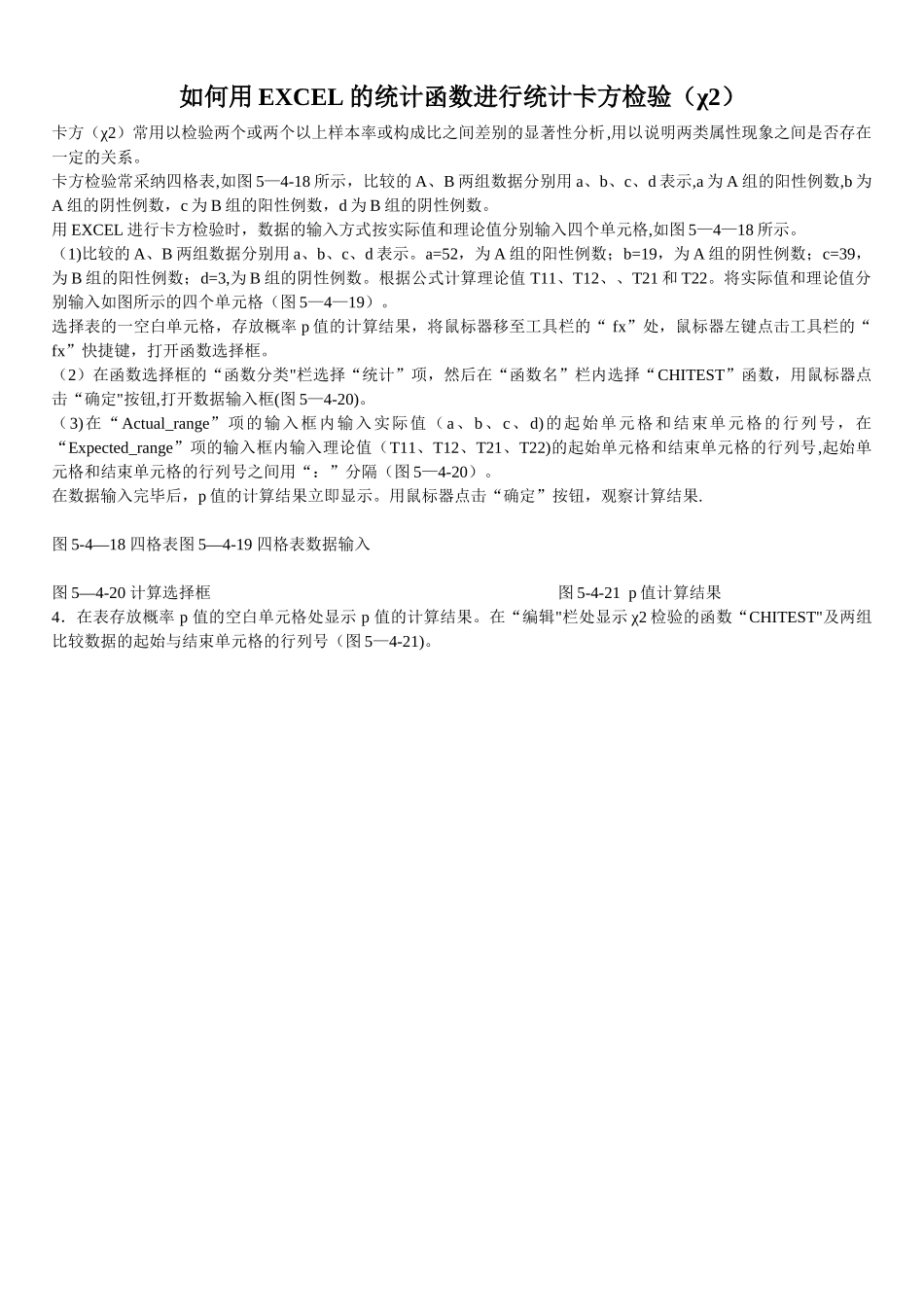如何用 EXCEL 的统计函数进行统计卡方检验(χ2)卡方(χ2)常用以检验两个或两个以上样本率或构成比之间差别的显著性分析,用以说明两类属性现象之间是否存在一定的关系。卡方检验常采纳四格表,如图 5—4-18 所示,比较的 A、B 两组数据分别用 a、b、c、d 表示,a 为 A 组的阳性例数,b 为A 组的阴性例数,c 为 B 组的阳性例数,d 为 B 组的阴性例数。用 EXCEL 进行卡方检验时,数据的输入方式按实际值和理论值分别输入四个单元格,如图 5—4—18 所示。(1)比较的 A、B 两组数据分别用 a、b、c、d 表示。a=52,为 A 组的阳性例数;b=19,为 A 组的阴性例数;c=39,为 B 组的阳性例数;d=3,为 B 组的阴性例数。根据公式计算理论值 T11、T12、、T21 和 T22。将实际值和理论值分别输入如图所示的四个单元格(图 5—4—19)。选择表的一空白单元格,存放概率 p 值的计算结果,将鼠标器移至工具栏的“ fx”处,鼠标器左键点击工具栏的“ fx”快捷键,打开函数选择框。(2)在函数选择框的“函数分类"栏选择“统计”项,然后在“函数名”栏内选择“CHITEST”函数,用鼠标器点击“确定"按钮,打开数据输入框(图 5—4-20)。(3)在“Actual_range”项的输入框内输入实际值(a、b、c、d)的起始单元格和结束单元格的行列号,在“Expected_range”项的输入框内输入理论值(T11、T12、T21、T22)的起始单元格和结束单元格的行列号,起始单元格和结束单元格的行列号之间用“:”分隔(图 5—4-20)。在数据输入完毕后,p 值的计算结果立即显示。用鼠标器点击“确定”按钮,观察计算结果. 图 5-4—18 四格表图 5—4-19 四格表数据输入 图 5—4-20 计算选择框 图 5-4-21 p 值计算结果4.在表存放概率 p 值的空白单元格处显示 p 值的计算结果。在“编辑"栏处显示 χ2 检验的函数“CHITEST"及两组比较数据的起始与结束单元格的行列号(图 5—4-21)。